Мастер-Тур(15):Поиск вариантов программ туров
Версия статьи от 16-03-2017.
|
Поддерживаемые версии ПК «Мастер-Тур»: |
Содержание
Введение
Данный экран предназначен для поиска актуальных цен с указанием наличия мест, отображения расширенной информации о программах туров и условиях продажи. Экран позволяет выдавать найденные цены с разной детализацией и группировать по нескольким параметрам.
Страница поиска туров
На данной странице есть несколько функциональных блоков:
- главные фильтры
- дополнительные фильтры
- группировка результатов поиска
- результаты поиска
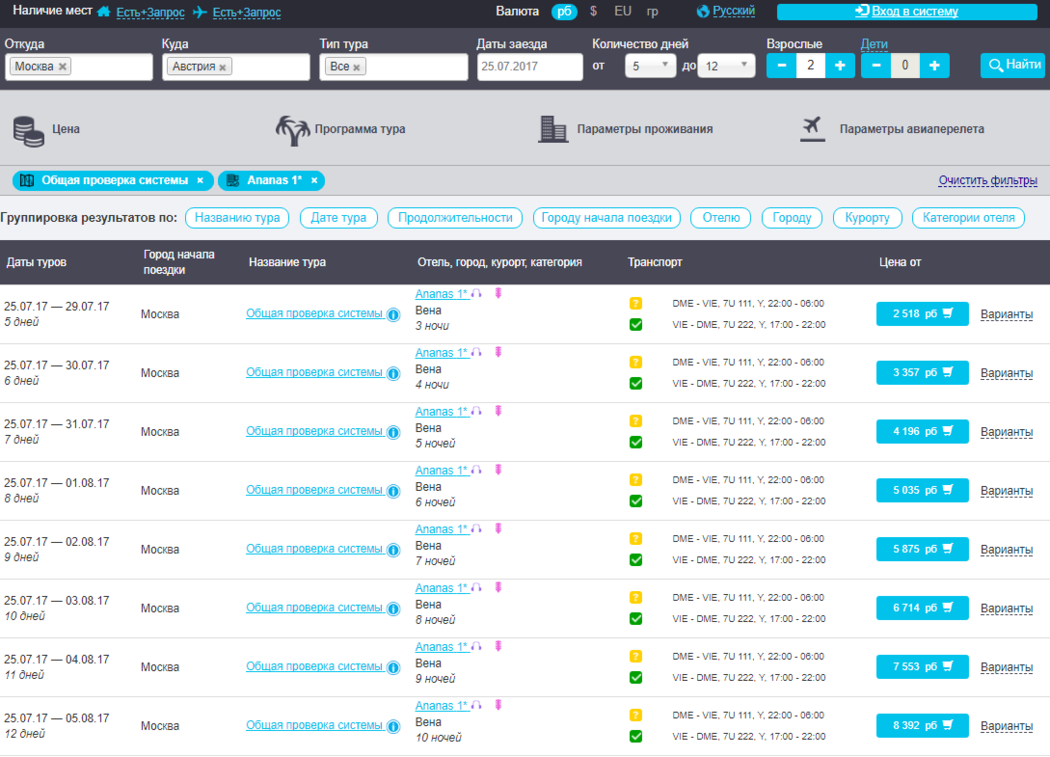
|
Авторизация
Для наличия возможности бронирования заявки в корзине необходимо авторизоваться в системе, введя Имя пользователя и Пароль. Авторизация может происходить как в экране поиска (тогда перейдя в корзину авторизационные данные пользователя будут сохранены), либо в самой корзине.
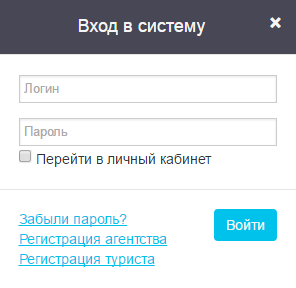
|
Восстановление пароля
Если пароль для входа в систему бронирования забыт, то можно воспользоваться функцией восстановления пароля. Для этого на форме Вход в систему нужно нажать Забыли пароль?, после чего откроется экран Восстановление пароля.

|
В одно из полей вводим известные данные:
- Логин — вводим логин для входа в систему (если регистрировались как частное лицо и не меняли логин, то им является e-mail)
- E-mail — адрес электронной почты, указанный при регистрации
Затем нажимаем кнопку Выслать пароль и на электронную почту придет письмо с логином и паролем для входа в систему бронирования.
Шаблон письма находится в MasterWeb → Templates → PasswordRecovery.xml.
Регистрация агентства
Для того чтобы зарегистрировать агентство на форме Вход в систему нужно выбрать пункт Регистрация агентства, после чего откроется экран Регистрация партнера.
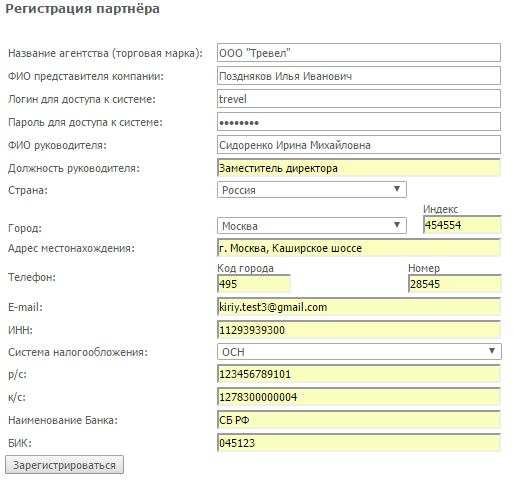
|
Поля для заполнения регистрационных данных:
- Название агентства(торговая марка);
- ФИО представителя компании;
- Логин для доступа к системе;
- Пароль для доступа к системе;
- ФИО руководителя;
- Должность руководителя - не обязательно для заполнения;
- Страна;
- Город;
- Индекс;
- Адрес места нахождения;
- Телефон - указывается код города и номер телефона;
- E-mail;
- ИНН - не обязательно для заполнения;
- Система налогооблажения - ОСН или УСН;
- Р/с - расчетный счет в банке;
- К/с - корреспондентский счет банка;
- Наименование банка;
- БИК - БИК банка.
После того, как все необходимые поля заполнены, нажимаем кнопку Зарегистрироваться. При этом регистрационные данные партнера запишутся в базу. Агентству будет отправлено письмо с логином и договором "О реализации туристического продукта". По умолчанию при регистрации добавляется один пользователь. Дополнительных пользователей можно добавить в Личном кабинете.
Регистрация частного лица
Для того чтобы зарегистрировать частное лицо на форме Вход в систему нужно выбрать пункт Регистрация туриста, после чего откроется регистрационная форма Регистрация частного лица.
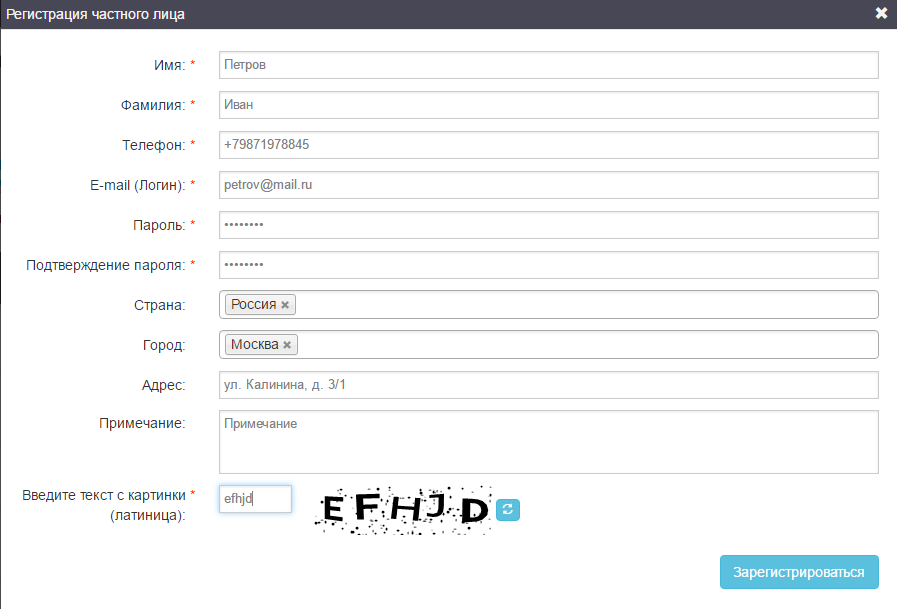
|
Заполняем регистрационные данные. Обязательные поля:
- Имя;
- Фамилия;
- Телефон;
- E-mail(Логин) - введенный e-mail будет являться логином. Поменять логин можно в Справочники->Постоянные клиенты->Регистрационные данные;
- Пароль - должен содержать не менее шести символов, среди которых должны быть латинские буквы (строчные и прописные), цифры или символы;
- Подтверждение пароля;
- Ведите текст с картинки (латиница) - поле для ввода проверочного кода с картинки. Если код трудночитаемый, то можно нажать кнопку Обновить.
Необязательные поля:
- Страна;
- Город;
- Адрес;
- Примечание.
В форму регистрации частного лица существует возможность добавить обязательное поле «Гражданство». Регулируется настройкой Запрашивать гражданство при регистрации частника.
После того, как данные заполнены, нажимаем кнопку Зарегистрироваться. По факту регистрации на указанный e-mail частного лица приходит письмо, которое уведомляет об успешно пройденной регистрации. Также приходит письмо на электронную почту администратора системы, уведомляющее, что в системе произошла регистрация частного лица.
Шаблоны писем находятся в папке TourSearchOwin → NotifyResponse:
- TemplateForTourist.txt - шаблон письма Произведена регистрация в системе онлайн бронирования;
- TemplateForAdmin.txt - шаблон письма Новая регистрация частного лица
Для отправки писем в Megateс.TourSearchOwin.exe.config службы TourSearchOwin нужно указать настройки:
| № | Описание | Настройка |
|---|---|---|
| 1 | Адрес, с которого отправляются письма из системы бронирования | <add key="mailFrom"value="MasterWeb@EmailServiceProvider.com" />
|
| 2 | Адрес администратора системы, на который приходит уведомление о новой регистрации (можно добавить несколько адресов через « ; ») | <add key="rcptTo"value="MasterWebAdmin@EmailServiceProvider.com"/>
|
| 3 | Дополнительные e-mail адреса, на которые приходят сообщения о новой регистрации и заявке на бронирование (можно добавить несколько e-mail адресов через « ; ») | <add key="addRcptTo"value="Email1@EmailServiceProvider.com; Email2@EmailServiceProvider.com" />
|
| 4 | Почтовый сервер SMTP | <add key="smtpServer"value="Smtp.EmailServiceProvider.com" />
|
| 5 | SMTP порт почтового сервера (по умолчанию — 25) | <add key="smtpPort" value="25" />
|
| 6 | Тип авторизации на сервере: None, Base64 или TLS/SSL | <add key="smtpAuthentication" value="Base64" />
|
| 7 | Активация протокола SSL (Нужно включить при использовании TLS/SSL авторизации.) | <add key="EnableSsl" value="false" />
|
| 8 | Имя пользователя для подключения к почтовому серверу | <add key="smtpUser" value="Domain\Username" />
|
После того, как указаны настройки, необходимо перезапустить службу TourSearchWebApi.
Главные фильтры
Для того чтобы просмотреть цены по турам необходимо задать поисковые параметры в главных фильтрах:
- Откуда - город начала поездки, существует возможность задать несколько городов начала поездки;
- Куда - страна, город, курорт, отель. По умолчанию в фильтр подгружаются только страны и выбрать можно только одну страну. Для поиска по городу, курорту или отелю необходимо воспользоваться контекстным поиском;
- Тип тура - по умолчанию фильтр заполняется значением Все. В фильтр подгружаются значения (типы туров), соответствующие выбранному направлению. Возможен выбор нескольких вариантов типа тура;
- Даты начала тура - календарь, где актуальные даты начала тура в выбранную страну подсвечены зеленым цветом. Подсвечиваются только те даты, на которые есть возможность сформировать хотя бы один вариант результата поиска согласно заведенных программ туров;
- Количество дней - список возможных продолжительностей, которые сформированы автоматически. Отображаются только те продолжительности, на которые есть возможность сформировать хотя бы один вариант результата поиска согласно заведенных программ туров;
- Взрослые, дети (возраст детей).
Существует возможность добавить Город в главные фильтры. Для этого необходимо воспользоваться настройкой Отображать фильтр по городам на главной странице поиска.
Дополнительно пользователь может указать по какому варианту наличия мест на отели и авиаперелеты необходимо искать программы туров:
- Есть
- Есть+запрос
- Все
По умолчанию выбран вариант "Есть+запрос"
Валюта - валюта, в которой будет отображаться цена тура. Отображаются все валюты из справочника "Список валют", у который выбран признак "Отображать в поиске"
По умолчанию выбрана "национальная" валюта.
Расчет стоимости тура
Расчет стоимости услуг в составе заказа (Цена тура):
Изначально расчет всегда ведется в валюте тура (например: если цены на услуги заведены в $, а валюта тура EU,
то в момент расчета происходит конвертация значения цены в валюте $ в валюту EU по курсу на дату расчета). Затем применяются настройки округления,
указанные в ПК Мастер-Тур (если указаны настройки округления стоимости услуг).
Стоимости этих услуг суммируются и общая сумма также округляется (по настройкам округления ПК Мастер-Тур). Полученная сумма отображается
в корзине как стоимость тура (всегда в валюте тура).
Расчет стоимости тура в валюте, выбранной в поиске:
Округленная (по настройкам, указанным в ПК Мастер-Тур) стоимость в валюте тура
конвертируется по текущему курсу в валюту поиска и итоговый результат также округляется (по настройкам, указанным в ПК Мастер-Тур).
Аналогичным способом рассчитывается стоимость в национальной валюте в корзине, только в качестве отображаемой валюты всегда выступает национальная валюта.
Расчет стоимости в экранах OrderInfo и OrderList:
При отображении стоимостей в экранах OrderInfo и OrderList, выводятся две цены: первая в валюте тура, полученная в п.1 (не важно в результате расчета или введенная руками),
и вторая в национальной валюте, которая получается путем конвертации по зафиксированному курсу, либо курсу на текущую дату
(регулируется наличием курса и настройкой кофига MW) из стоимости в валюте путевки. Результат округляется математически до сотых.
Аналогично происходит расчет в национальной валюте в экране Путевка (исходя из наличия зафиксированного курса).
После выбора значений в главных фильтрах становится доступной кнопка "Найти", при нажатии на которую система отберет туры по заданным параметрам.

|
Результаты поиска
По каждому найденному варианту туру будет представлена следующая информация:
- Даты туров и продолжительность тура (в днях)
- Город начала поездки
- Название тура
- Отель, город, курорт, категория, продолжительность проживания (в ночах)
- Авиаперелет - информация по рейсам авиаперелета
- Цена - минимальная возможная цена варианта тура по заданным в фильтрах дате, продолжительности, количеству людей, туру и отелю.
Для просмотра информации о доступных вариантах размещения и типах питания необходимо кликнуть по слову "Варианты" в соответствующей строке тура. Откроется список доступных вариантов размещения и типов питания по данному отелю.
Слева от варианта размещения или авиаперелета отображается наличие мест.
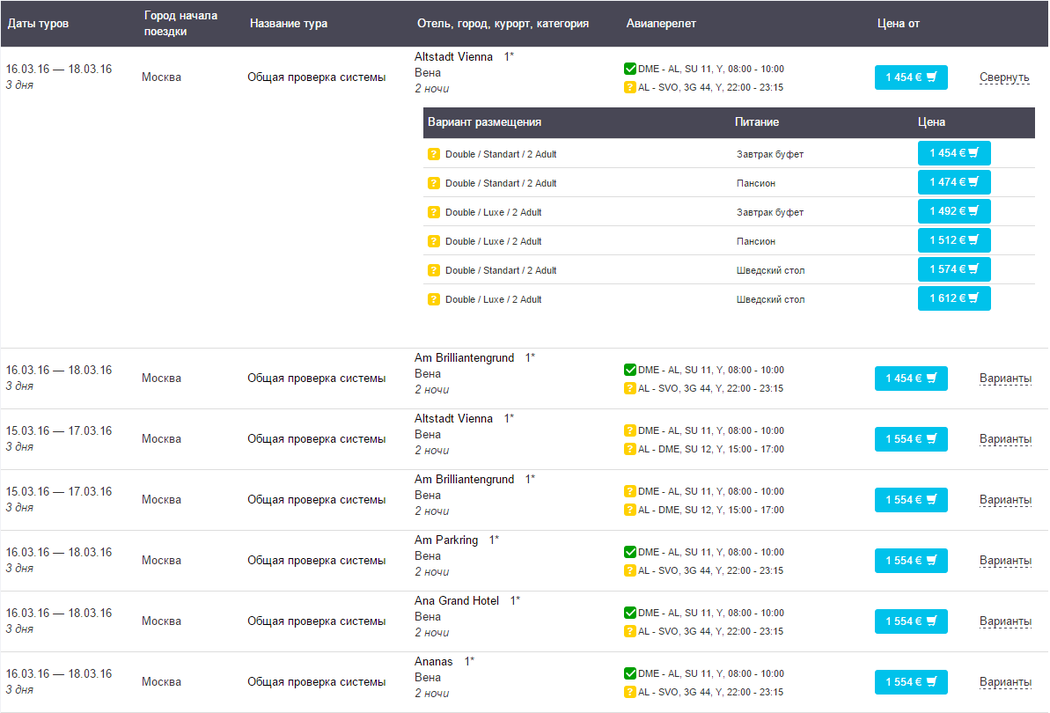
|
Дополнительные фильтры
Для удобства поиска туров по определенным параметрам можно воспользоваться дополнительными фильтрами.
Дополнительные фильтры применяются к уже отобранным по главным фильтрам вариантам туров. В программе представлены следующие дополнительные фильтры:
- Цена - отбор туров в заданном диапазоне цен;
- Программа тура - отбор по самой программе тура;
- Дата начала тура и продолжительность - отбор по дате начала тура и продолжительности (в днях);
- Параметры проживания - отбор по городу, курорту, категории отеля и названию отеля;
- Параметры авиаперелета - отбор по параметрам авиаперелета (время вылета/прилета, аэропорт вылета/прилета, авиакомпания);
Заданные дополнительные фильтры отображаются в виде "плашек".

|
Группировка результатов поиска
Группировать отобранные результаты поиска можно по одному или нескольким параметрам одновременно. Возможны группировки по следующим параметрам:
- название тура
- дата тура
- продолжительность
- город начала поездки
- отель
- город
- курорт
- категория отеля
Отдельные случаи группировок по отель, городу, курорту и категории отеля:
- В случае если производится группировка по отелю и дополнительно делается попытка группировки по городу, курорту, или категории отеля - то группировка по отелю сбрасывается;
- В случае если производится группировка по городу, курорту или категории отеля и дополнительно делается попытка группировки по отелю - то группировки по городу, курорту и категории отеля сбрасывается.
Для просмотра результатов поиска после применения группировки необходимо нажать "Варианты" в определенной строке. Параметры, по которым производилась группировка подсвечиваются синим цветом.
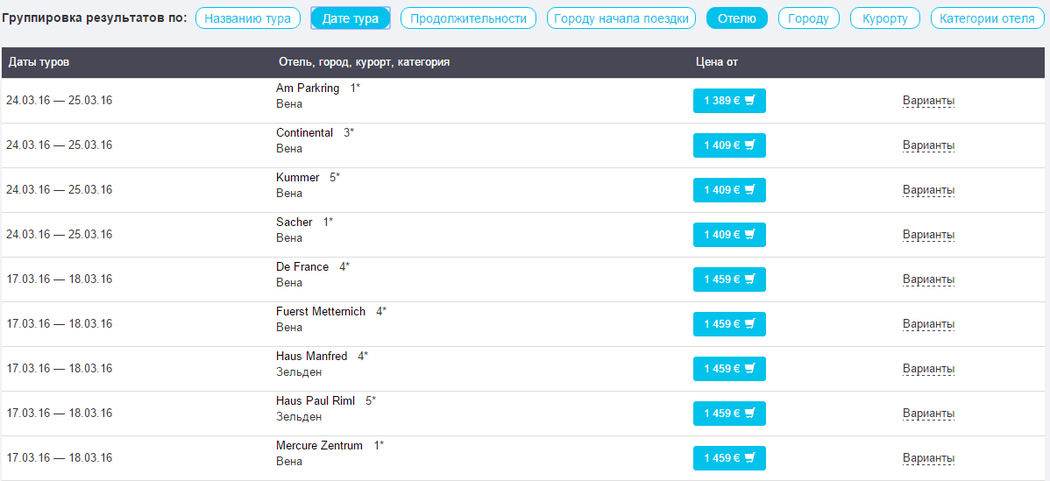
|
Примечание по стране
Блок Примечание по стране появляется в том случае, если в системе администрирования ПК "Мастер-Web" в поле Примечание подраздела Страны -> Страна задано описание страны.

Параметры, передаваемые через URL страницы
Предусмотрена возможность поиска тура по параметрам, указанным в URL-запросе страницы.
Пример URL-запроса:
http://ip-адрес сервера/TourSearchClient?departureCities=1&destination=1_30&tourType=5,2&dates=23.06.2016,24.06.2016,25.06.2016&durations=2,3,4,5,6,7,8,9&adultCount=2&hotelQuota=7&aviaQuota=7¤cy=USD
Обязательные параметры URL-запроса
Ниже перечисленные параметры являются обязательными:
- departureCities — код города вылета из таблицы CityDictionary;
- destination — "1_" + код страны места назначения из таблицы Country;
- destCities — код города места назначения из таблицы CityDictionary (только при включенной настройке Отображать фильтр по городам на главной странице поиска);
- tourType — код типа тура;
- dates — даты начала тура (даты задаются в формате ДД.ММ.ГГГГ, более одной даты указываются через запятую);
- durations — продолжительности (задаются через запятую);
- adultCount — количество взрослых;
- hotelQuota/aviaQuota — код варианта наличия мест на отели/авиаперелеты (значения параметров: "1" — фильтр "Есть", "5" — фильтр "Есть+запрос", "7" — фильтр "Все");
- currency — ISO код валюты (задается в справочнике Список валют).
Необязательные параметры URL-запроса
- childAges — возраст ребенка (если детей более одного, то возраста перечисляется через запятую, если возраст ребенка "0" - то обрабатывается как "не указан");
- groupingKeys — группировка результатов поиска по:
- Названию тура;
- Дате тура;
- Продолжительности;
- Городу начала поездки;
- Отелю;
- Городу;
- Курорту;
- Категории отеля.
Пример: http://ip-адрес сервера/TourSearchClient?departureCities=1&destination=1_30&tourType=5,2&dates=27.06.2016&durations=5&adultCount=2& childAges=1,3&hotelQuota=5&aviaQuota=7¤cy=USD&groupingKeys=2,4,8
Параметры фильтров:
1. Цена
- minPrice — минимальная цена;
- maxPrice — максимальная цена;
Параметры фильтра Цена можно использовать как в совокупности, так и по отдельности.
2. Программа тура
- tours — ключ программы тура из таблицы TourPrograms;
3. Параметры проживания
- cities — код города из таблицы CityDictionary;
- resorts — код курорта из таблицы Resorts;
- cats — код категории отеля из таблицы CategoriesofHotel;
- pansions — код типа питания из таблицы Pansion;
- hotels — код отеля из таблицы HotelDictionary;
4. Параметры авиаперелета
- depTimeFrom/depTimeTo — временной интервал вылета (задается в формате ЧЧ:ММ);
- arrTimeFrom/arrTimeTo — временной интервал прилета (задается в формате ЧЧ:ММ);
Пример URL-запроса с использованием временных интервалов вылета и прилета:
http://ip-адрес сервера/TourSearchClient?departureCities=232&destination=1_10&tourType=5,2&dates=27.06.2016&durations=5&adultCount=2&hotelQuota=5&aviaQuota=7¤cy=USD&depTimeFrom=01:00
&depTimeTo=01:59&arrTimeFrom=02:00& arrTimeTo=03:59
- dep_airports/arr_airports — коды аэропортов вылета/прилета;
- flightCityDeparture — код города вылета;
- airlines — код авиакомпании из таблицы Airline;
- flightTariffs — код класса перелета;
Ниже перечисленные параметры подразумевают установку признака активности,поэтому принимают только значение true:
- dTransfer=true — запрет на пересадку для прилета (без пересадок в прямом направлении);
- aTransfer=true — запрет на пересадку для вылета (без пересадок в обратном направлении);
- byAirlineAll=true — авиакомпания, признак во всех перелетах в туре;
- tariffAll=true — класс перелета, признак во всех перелетах в туре.
Пример: http://ip-адрес сервера/TourSearchClient?departureCities=1&destination=1_30 &tourType=5,2&dates=27.06.2016&durations=5&adultCount=2&hotelQuota=5&aviaQuota=7¤cy=USD&dTransfer=true&aTransfer=true&tariffAll=true&byAirlineAll=true
Быстрый поиск
Также можно осуществить поиск, воспользовавшись формой Быстрый поиск. Данная форма вставляется в любую страницу сайта (для этого используются фреймы).
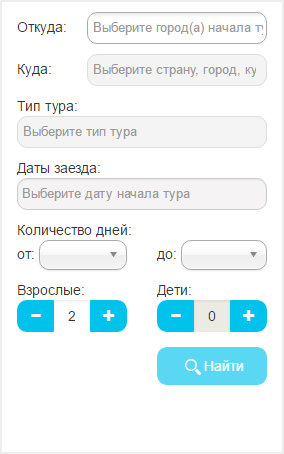
Для того, чтобы вставить эту форму на страницу, нужно добавить следующий текст:
<IFRAME SRC="HTTP://ip-сервера/TourSearchClient/DemoSearch" scrolling="no" width="280" height="450" FRAMEBORDER="0">
Дизайн настраивается в файле \TourSearchClient\Views\DemoSearch\Index.cshtml. Стили прописываются в файле \TourSearchClient\Content\Shared\Common.css.
На форме отображены фильтры, аналогичные основным фильтрам поиска: Откуда, Куда, Тип тура, Даты заезда, Количество ночей от... до..., Взрослые, Дети. После их заполнения и нажатия кнопки Найти происходит переход на основной поиск, куда передаются все параметры, выбранные в фильтрах быстрого поиска.
